Minecraftз'яўляецца адной з самых папулярных гульняў сярод геймераў.Гэта гульня з адкрытым светам, усталяваная на дынамічна генераванай платформе карты.Гульня пастаянна абнаўляецца, таму сустракаюцца памылкі - частая праблема.Адна з такіх распаўсюджаных памылакНемагчыма абнавіць родную праграму запуску Minecraftпамылка.
гульцы скардзяццаПры сутыкненні з памылкайатрымалася更新Абогуляць遊戲.Памылка паказваеатрымаласяперад пачаткам гульніАбнавіце родную лаунчер Minecraft.
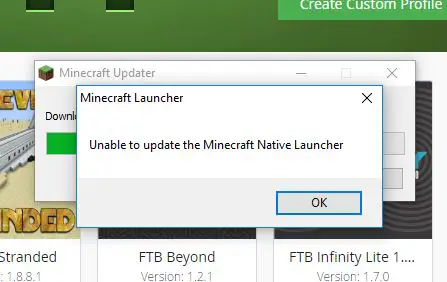
Што такое памылка "Немагчыма абнавіць майнкрафт родную праграму запуску"?
Паколькі Minecraft рэгулярна абнаўляецца, пускавая ўстаноўка можа мець некаторыя памылкі, якія перашкаджаюць абнаўленню да новых версій.Верагодна, гэта звязана з абнаўленнем праграмы запуску, ажыццёўленым у студзені.
У апошні час многія гульцы сутыкнуліся з гэтай памылкай, якая не дазваляе гульцам абнаўляць і гуляць у гульню.Аднак у гэтым артыкуле я пакажу вам некалькі парад, як выправіць гэтую памылку і спакойна гуляць у гульню.
што прывяло да аб'яднаных нацыйАбнавіце родную лаунчер Minecraftпамылка?
З-за пастаянных абнаўленняў Minecraft і Windows 10 некаторыя памылкі непазбежныя.Прычына можа быць звязана з абнаўленнем праграмы запуску, ажыццёўленым у студзені, або антывірусным праграмным забеспячэннем на ПК з Windows 10, якое блакуе загрузку.
Заўвага: Часам антывіруснае праграмнае забеспячэнне з'яўляецца асноўнай прычынай гэтай памылкі, таму што яно блакуе доступ у Інтэрнэт для запуску.
альбо
Калі ў вас павольнае інтэрнэт-злучэнне, праграма запуску не зможа спампоўваць абнаўлення.
Як выправіць памылку "Немагчыма абнавіць Майнкрафт родную праграму запуску"?
Тут я пакажу вам, якВыканайце неабходныя крокі для рамонту на ПКНемагчыма абнавіць Minecraft Native Launcherпамылка.
注意: Паколькі гульня рэгулярна абнаўляецца, ваша Windows 10 таксама павінна быць абноўленай.Такім чынам, перш чым спрабаваць усе гэтыя метады, абнавіце Windows 10 для дасягнення найлепшых вынікаў.
Вось як абнавіць Windows 10-
(Калі вы ўпэўненыя, што ваша Windows абноўлены, перайдзіце да спосабаў, прадстаўленых ніжэй, каб выправіць памылку)
- прэсна клавіятурыOfWindowsключ, а затым націсніце "設置 "Варыянты
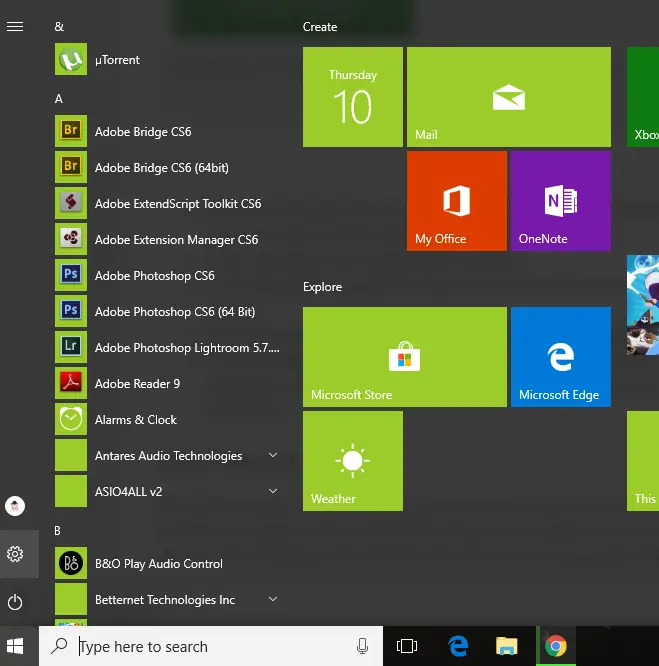
- Затым перайдзіце да "Абнаўленні і бяспека"варыянты.
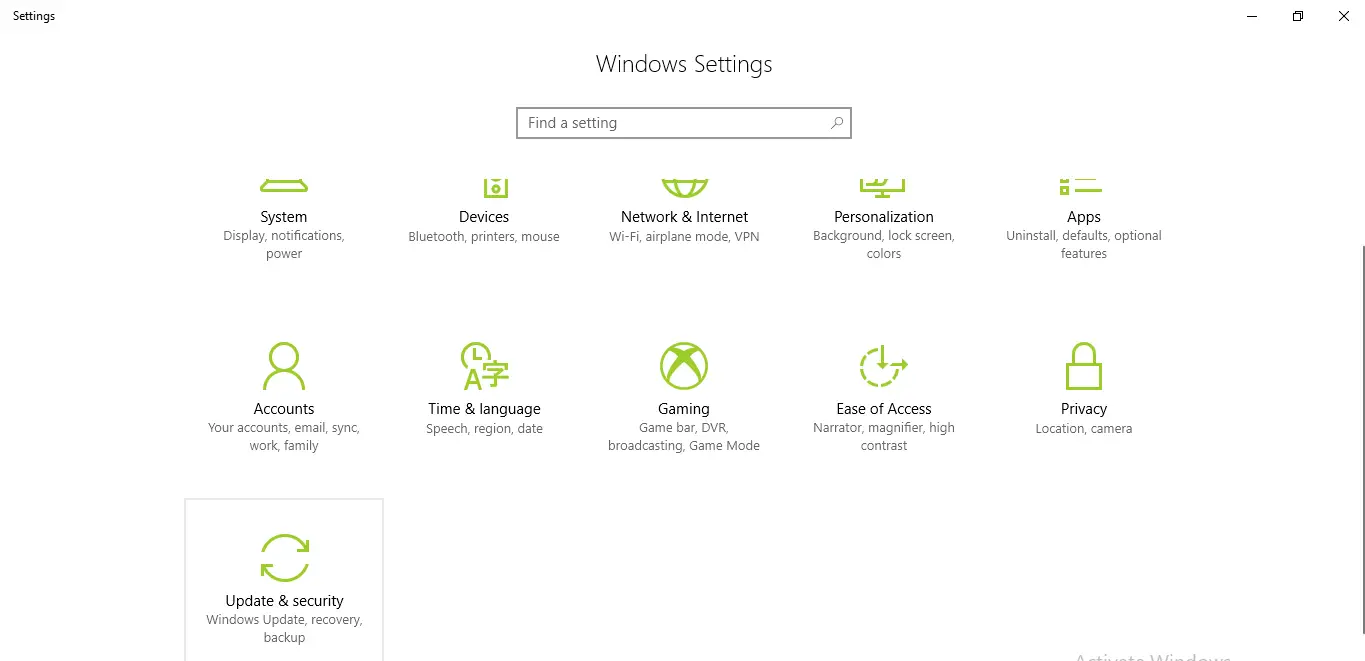
- На ўкладцы «Абнаўленні Windows» праверце, ці даступныя абнаўлення Windows для вашай прылады.Калі так, націсніце Абнавіць.
- Пасля завяршэння абнаўлення націсніце Усталяваць абнаўленне.
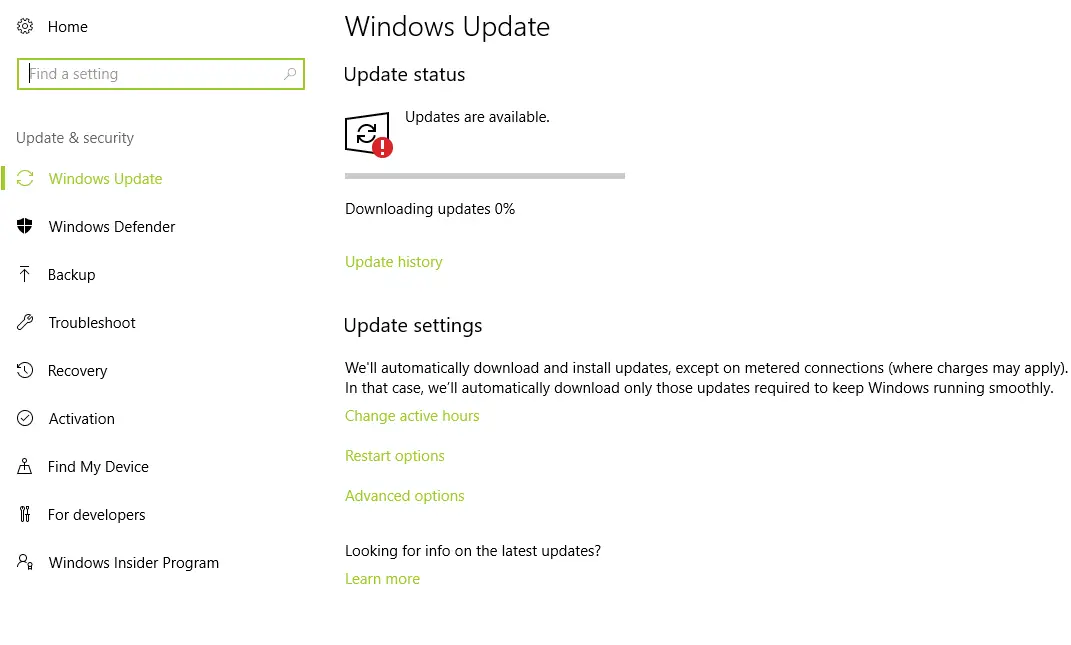
- Пасля ўстаноўкі рэкамендуецца перазагрузіць кампутар, каб абнаўленне ўступіла ў сілу.
注意: Перад перазапускам пераканайцеся, што вы зачынілі ўсе праграмы і захавалі ўсе даныя.
Пасля абнаўлення Windows выканайце наступныя дзеянні, каб выправіць памылку.
1. Аднавіць Minecraft ў Windows 10
Часам прыкладанне паказвае памылкі з-за некаторых пашкоджаных або пашкоджаных файлаў.Пашкоджанне файла з цягам часу вельмі частае.Аднак у спісе праграм Windows ёсць варыянт, які дазваляе аднаўляць файлы з пашкоджанымі праграмамі.Такім чынам, выканайце наступныя дзеянні, каб выправіць памылку і гуляць у гульню.
- Націсніце Windows + R
- тыпуappwiz.cpl
- са спісу заявак падвярнуццаПускавая ўстаноўка Minecraft, затым пстрыкніце яго правай кнопкай мышы.
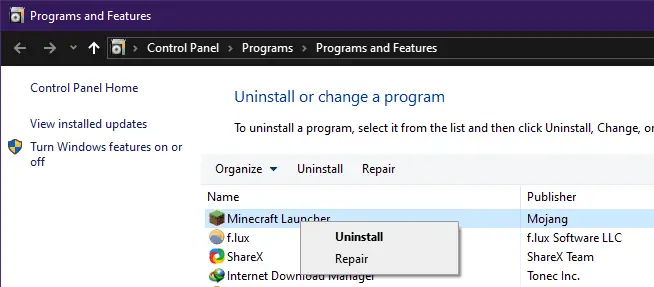
- Рамонт
Дазвольце сістэме выправіць гэта, а затым паспрабуйце запусціць гульню.
2. Адключыць актыўнае антывіруснае праграмнае забеспячэнне
- Паспрабуйце адключыць антывірус ПК з Windows 10, а затым запусціце гульню.Гэта можа вырашыць праблему, бо часам антывіруснае праграмнае забеспячэнне блакуе абнаўленні.
- Адкрыйце антывіруснае праграмнае забеспячэнне, якое працуе на вашым кампутары.
- зачыніцьна антывіруснае праграмнае забеспячэнне"абарона ў рэжыме рэальнага часу»варыянты.
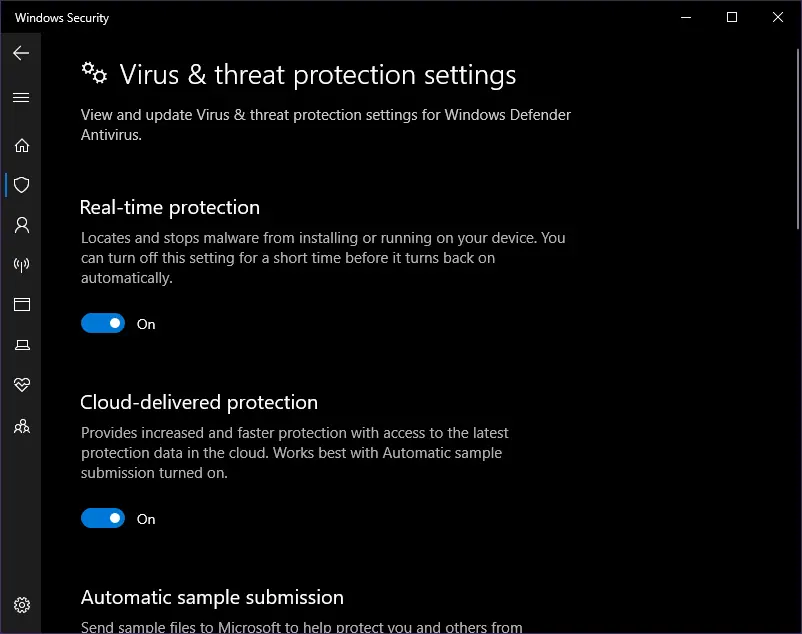
注意: Гэты метад небяспечны, таму што пасля адключэння опцыі вы становіцеся ўразлівымі для вірусаў.
альбо
Пастаўце на свой кампутар антывіруснае праграмнае забеспячэннеУваходзіць уMinecraftOfбелы спіс.
3. Спампуйце свежую копію Minecraft па знешняй спасылцы
Спампоўка новай копіі па знешняй спасылцы можа выправіць памылку, так як праграма запуску не можа абнавіць новую версію гульні.Гэта вырашыла праблему для многіх карыстальнікаў.Калі ў вас павольнае або слабое інтэрнэт-злучэнне, праграма запуску не будзе абнаўляцца, таму спампоўка па знешняй спасылцы будзе лепшай.
- націсніцеhttps://www.minecraft.netЗайдзіце на сайт Minecraft.
- Спампуйце гульню і праверце, ці працуе яна.
- калі няма,калі ласкау адпаведнасці з"паспрабуйце альтэрнатыўную загрузку" варыянт, які знаходзіцца ў "спампаваць"КнопкаНіжэй.
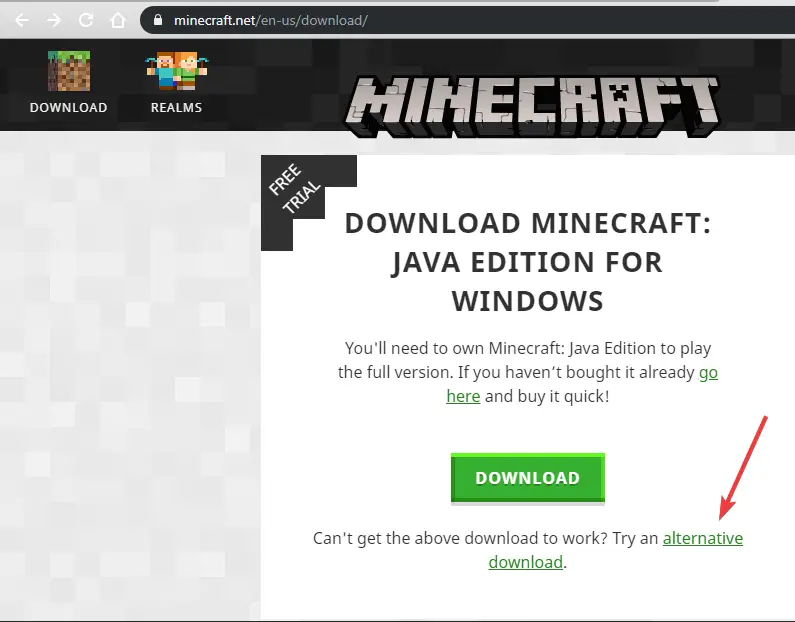
- Спампуйце і запусціце файл.
Гэта выправіць праблему з запуску.
4. Выдаліце старыя файлы Minecraft з вашага кампутара.
- Націскаючы Windows + EАдкрыцьправадыр файлаў.
- у адраснай радку тыпу%AppData%, а затым націсніце Enter.
- знайсціMinecraftі выдаліце тэчку.
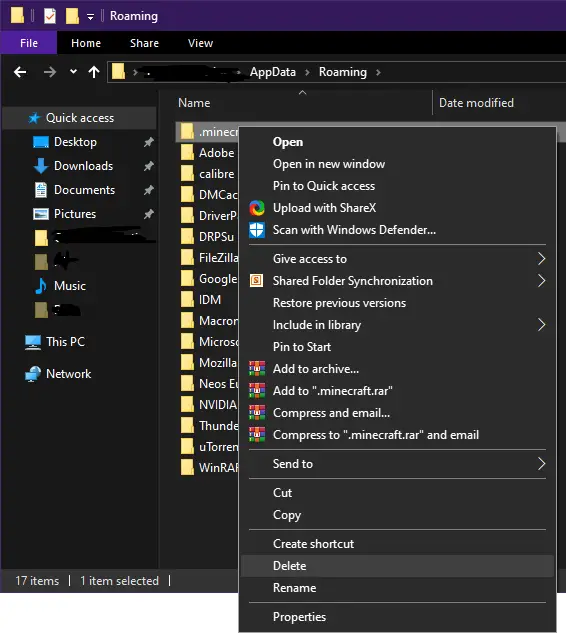
- Запусціце гульню зараз і праверце, ці пачынаецца гульня.
- Выдаленне даных праграмы прымусіць гульню абнавіць да новай версіі.
5. Вырашыце праблемы сумяшчальнасці
- Націсніце на опцыю пошуку на панэлі задач і ўвядзіце«Выканаць праграму».
- Націсніце "Запуск праграм, створаных для больш ранніх версій Windows».
- Націсніце Далей і абярыце прыкладанне для ліквідацыі непаладак.
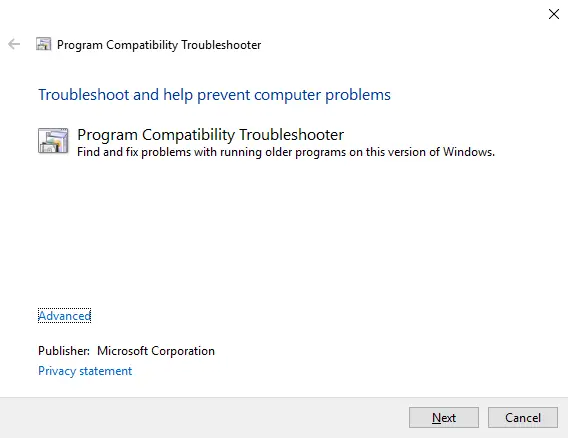
- Выберыце варыянт ліквідацыі непаладак: выкарыстоўвайце прапанаваныя налады сумяшчальнасці або выберыце ўласныя.
Гэты метад ліквідуе праблему, бо ліквідуе памылку і дасць вам ведаць, калі праблема вырашана.
выснову
Гэта лепшыя спосабы выправіць памылку не ўдалося абнавіць Minecraft Native Launcher.Я спадзяюся, што вы можаце дакладна зразумець і выканаць крокі, каб выправіць гэтую памылку.


![Як убачыць версію Windows [вельмі проста]](https://infoacetech.net/wp-content/uploads/2023/06/Windows%E7%89%88%E6%9C%AC%E6%80%8E%E9%BA%BC%E7%9C%8B-180x100.jpg)


